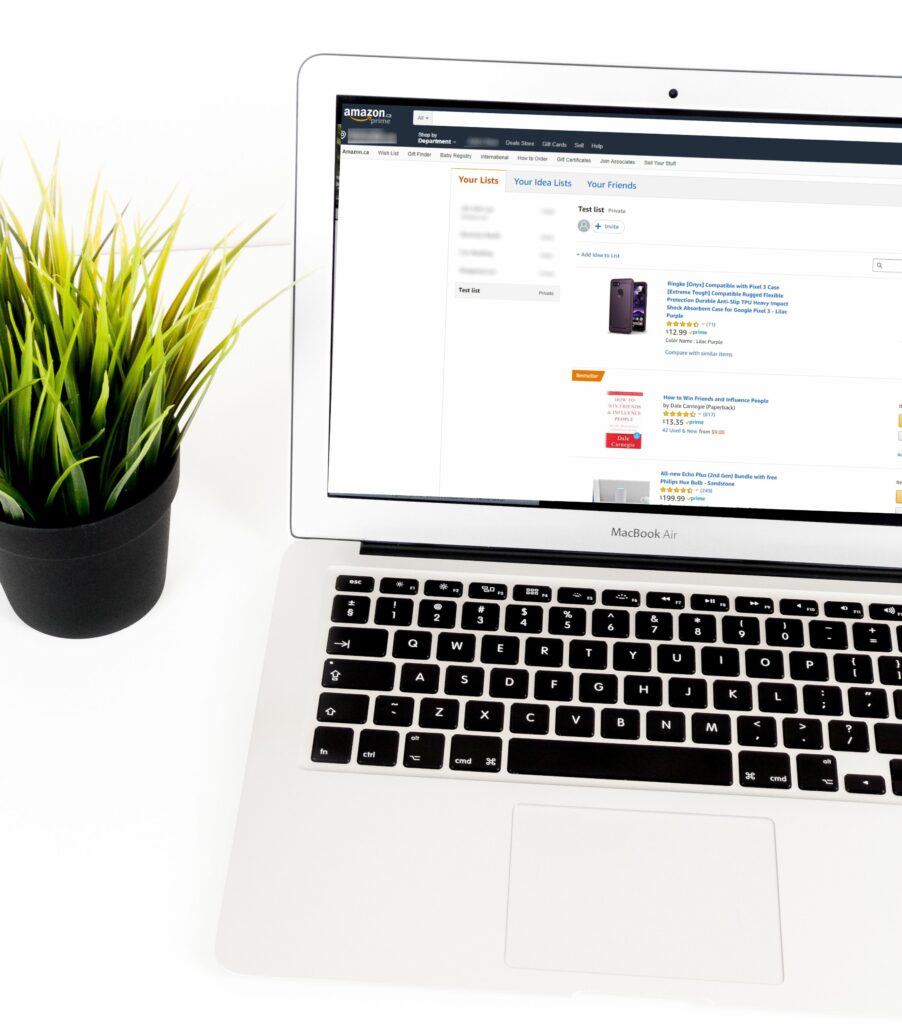
Co je třeba vědět
- Vytvořit seznam: Přejít na Účty a seznamy > Vytvořte seznam. Pojmenujte seznam a vyberte Vytvořit seznam. Vyberte z možností. Vybrat Uložit změny.
- Přidat položky do seznamu: Vyhledejte položku a vyberte Přidat do seznamu.
- Sdílet seznam: Na stránce seznamu vyberte Více > Spravovat > Sdílené. Vybrat Odeslat seznam ostatním > Zobrazit pouze a zkopírujte odkaz, který chcete odeslat.
Tento článek vysvětluje, jak vytvořit a sdílet seznam přání Amazon odesláním odkazu přátelům nebo rodině. Zahrnuje také informace o přidávání položek do vašeho seznamu přání.
Jak si vyrobit seznam přání Amazon
Seznam přání Amazon může být užitečná věc. Pomocí seznamu přání můžete vytvořit seznam vánočních dárků, seznam svateb nebo dárků pro malé děti, jako připomínku věcí, které si chcete v budoucnu koupit, nebo jako seznam přání dárků, které si přejete pro sebe. Všechny tyto seznamy můžete vytvořit, pokud chcete. Vše, co potřebujete, je účet Amazon a jste připraveni vytvořit svůj seznam přání Amazon. Jste připraveni jít nakupovat? Zde je návod, jak můžete vytvořit (a poté sdílet) své seznamy přání Amazon.
-
Umístěte kurzor na libovolnou stránku na Amazonu Účty a seznamy a vyberte Vytvořte seznam.
-
Zadejte název svého seznamu (například „Seznam přání“) a klikněte na Vytvořit seznam.
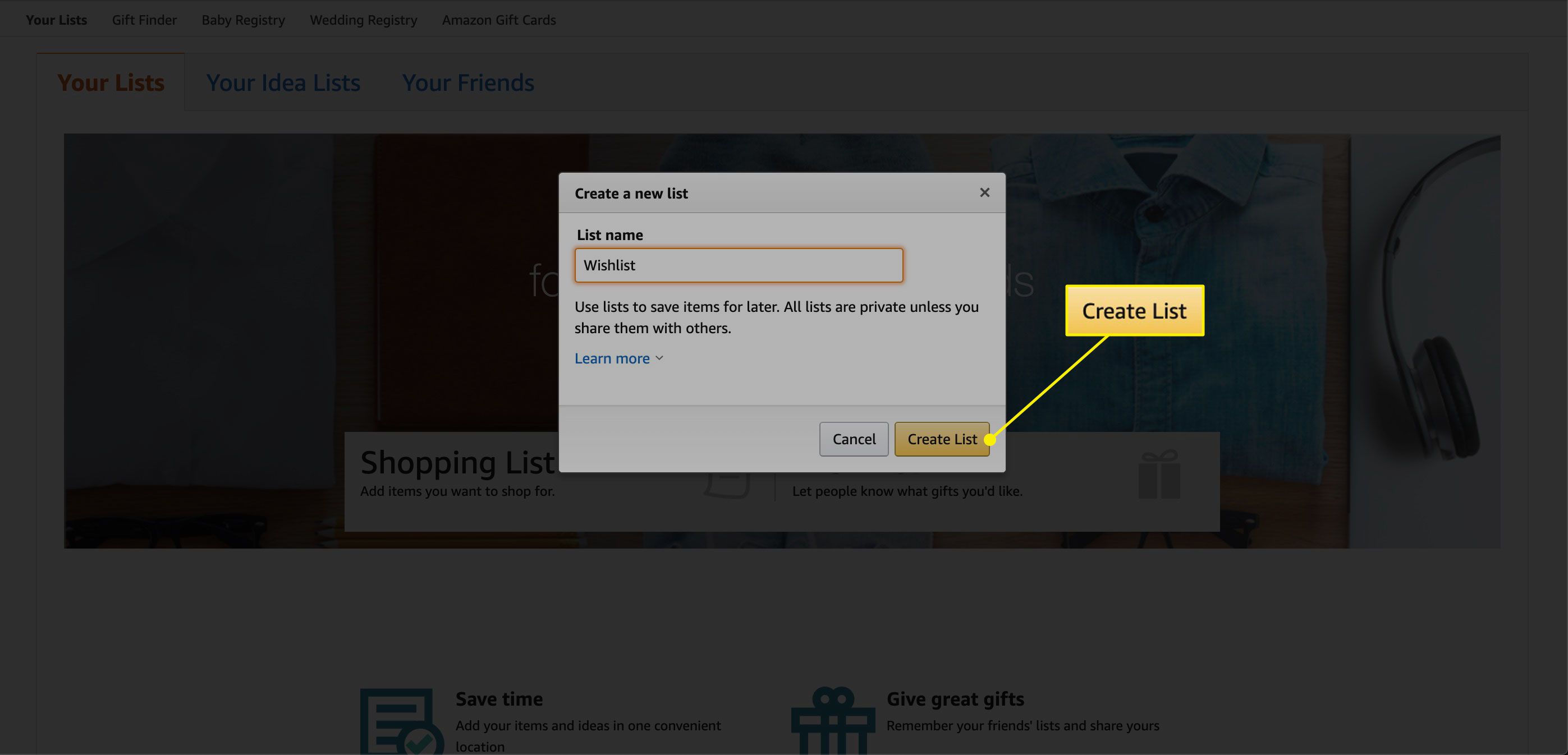
-
Budete přesměrováni na stránku seznamu. Chcete-li změnit nastavení, klikněte na Více na pravé straně obrazovky a vyberte Spravovat seznam.
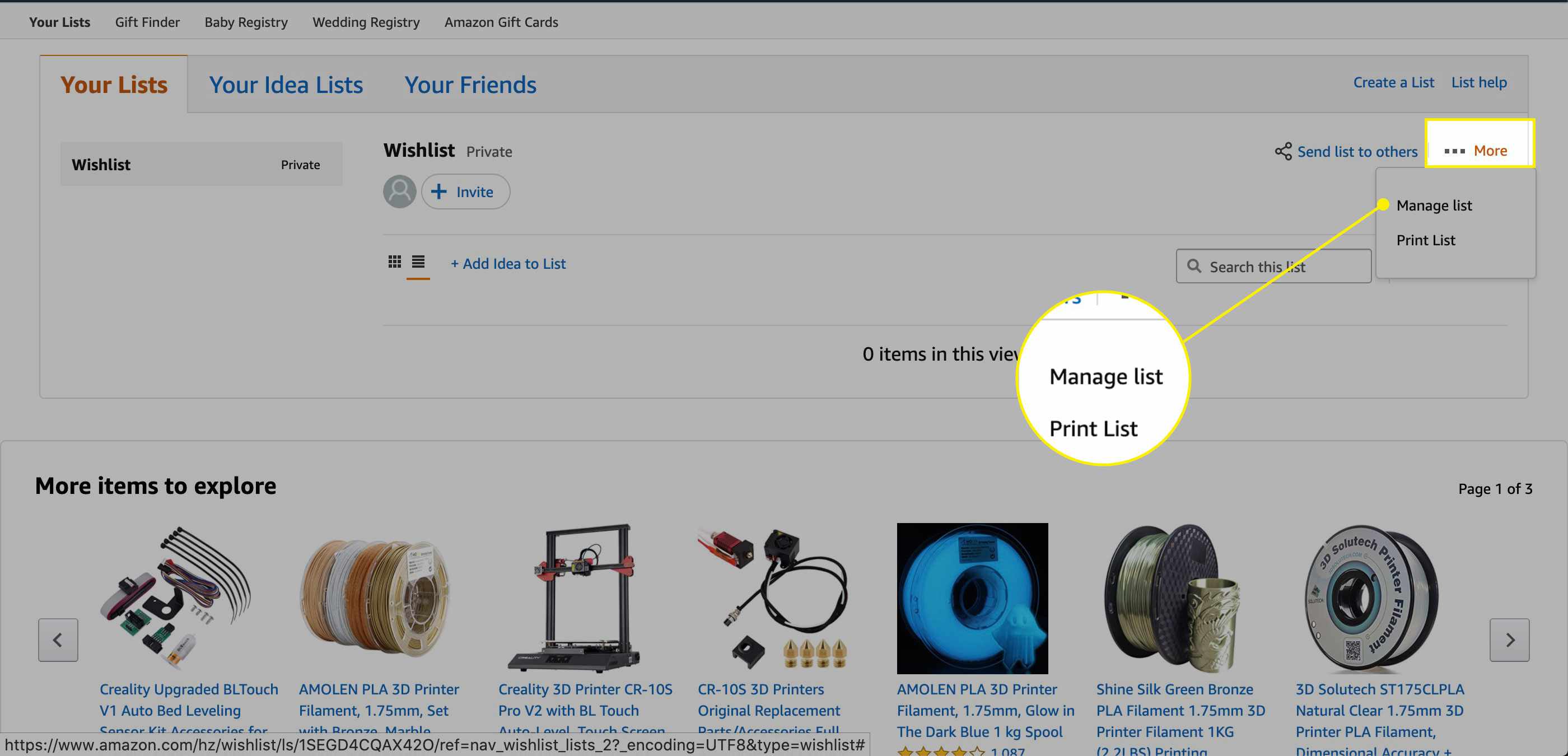
-
The Spravovat seznam Zobrazí se okno, které obsahuje možnosti přizpůsobení, včetně:
- Název seznamu: Změňte název svého seznamu.
- Soukromí: Vyberte, zda chcete, aby byl váš seznam veřejný (může jej zobrazit kdokoli), soukromý (může ho zobrazit pouze vy) nebo sdílený (může jej zobrazit pouze konkrétní lidé).
- Spravujte seznam s Alexou: Toto nastavení vám umožňuje zvolit, zda chcete k přidávání položek pomocí hlasových příkazů používat Amazon Echo nebo jiné zařízení podporující Alexa.
- Seznam je pro: Tato možnost umožňuje určit, zda je váš seznam pro vás nebo pro organizaci.
- Příjemce: Jméno osoby nebo organizace, do které se dostanou položky, které si lidé koupí ze seznamu.
- E-mailem
- Narozeniny
- Popis: Toto pole ostatním usnadňuje vyhledání vašeho seznamu vyhledáváním.
- doručovací adresa: Místo, kam se doručí položky, které si lidé koupí ze seznamu.
- Ponechejte zakoupené položky ve svém seznamu: Určete, zda položky, které zakoupíte vy nebo někdo jiný, zůstanou v seznamu.
- Nepokazte moje překvapení: Tuto možnost zapněte, aby byly zakoupené položky viditelné po dobu několika týdnů, takže nevíte, co dárce koupil.

-
Spodní tlačítko, Odstranit seznam, odeberte ze seznamu svůj seznam přání. Tuto možnost použijte, pouze pokud jste se stránkou již hotovi nebo chcete začít znovu.
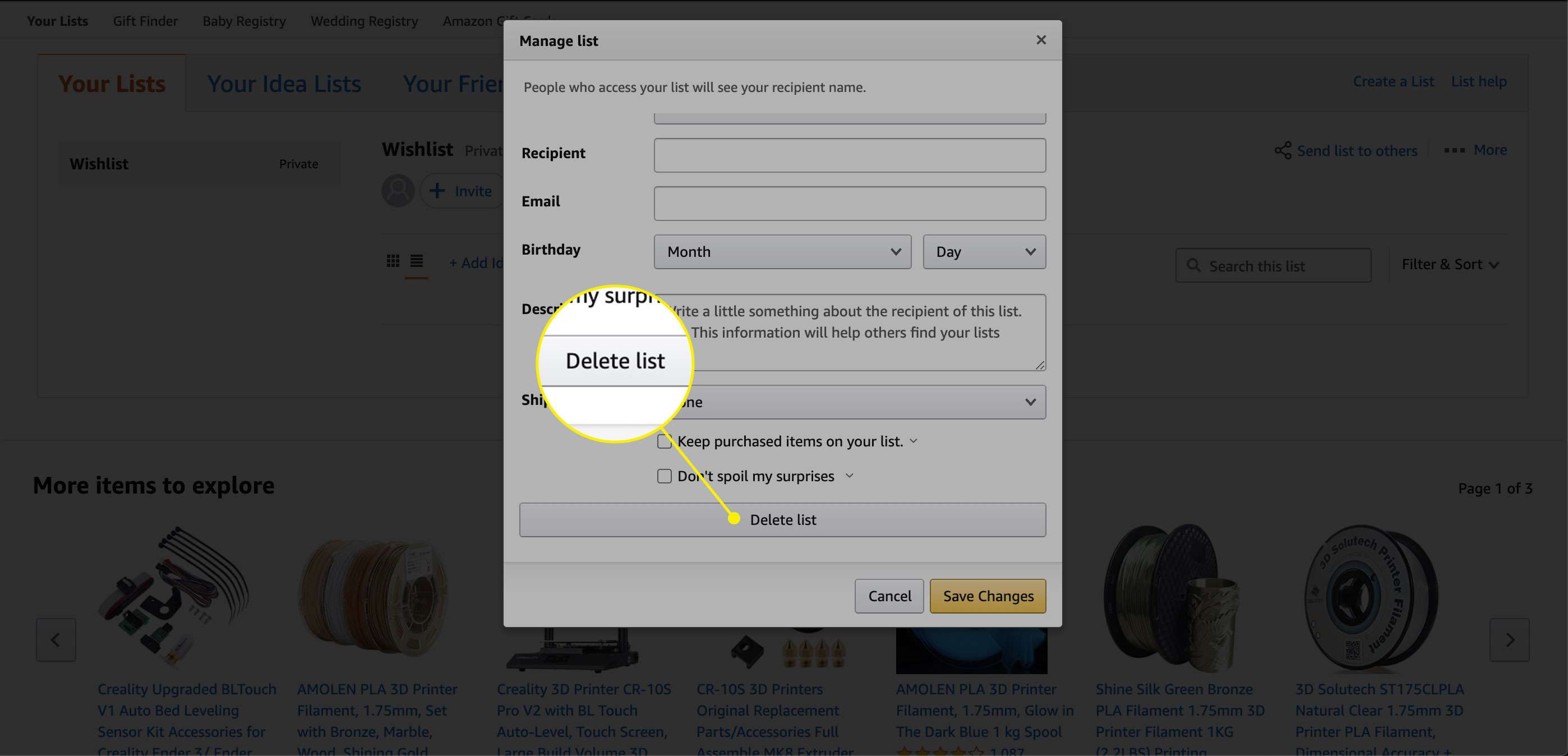
-
Klepněte na Uložit změny když provedete všechny úpravy.
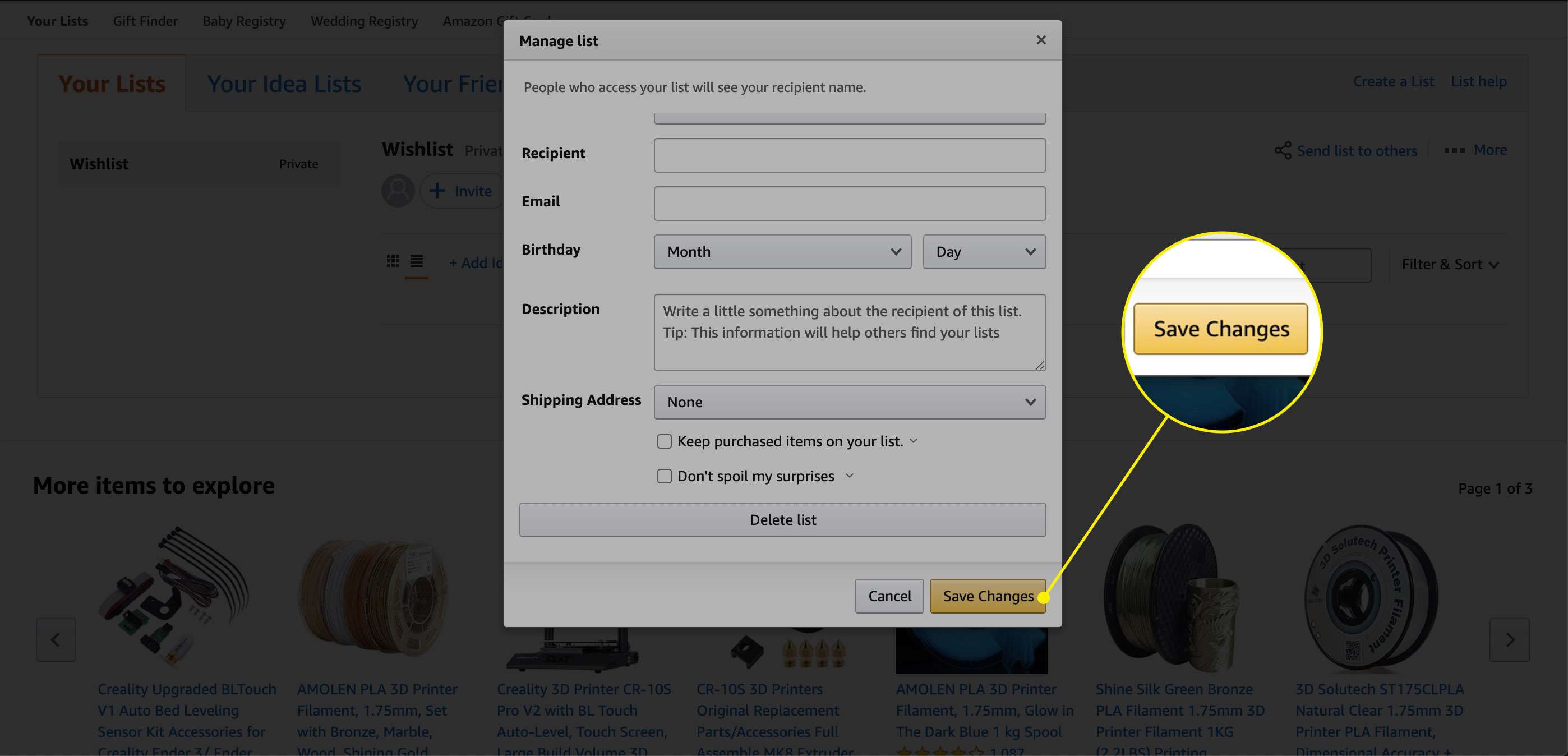
Jak přidat položky do seznamu přání Amazon
Před sdílením seznamu přání s ostatními musíte do něj přidat některé položky.
Z webu Amazon v počítači
-
Vyhledejte položku.
-
V Koupit klikněte na Přidat do seznamu chcete-li jej přidat do výchozího seznamu, nebo kliknutím na šipku dolů vyberte seznam, do kterého jej chcete přidat.
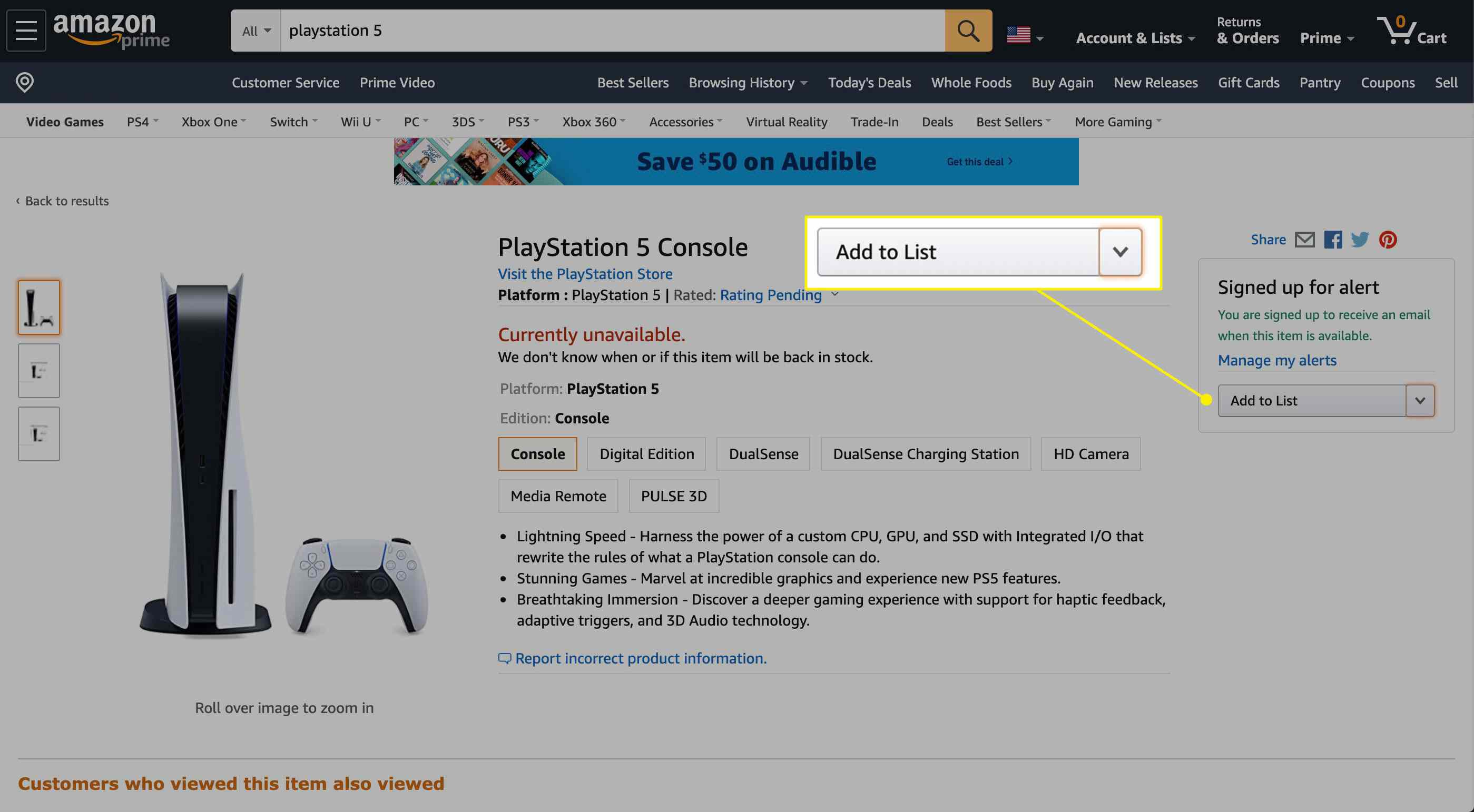
-
Položka se přidá do vašeho seznamu a můžete pokračovat v procházení.
Z aplikace Amazon Shopping na mobilním zařízení
-
Otevřete aplikaci Amazon a vyhledejte položku.
-
Na stránce položky přejděte dolů a vyberte Přidat do seznamu.
-
Pokud máte více seznamů, vyberte ten, do kterého chcete položku přidat.
-
Vrátíte se do seznamu a ikona srdce vedle se zobrazí, že je ve vašem seznamu přání.
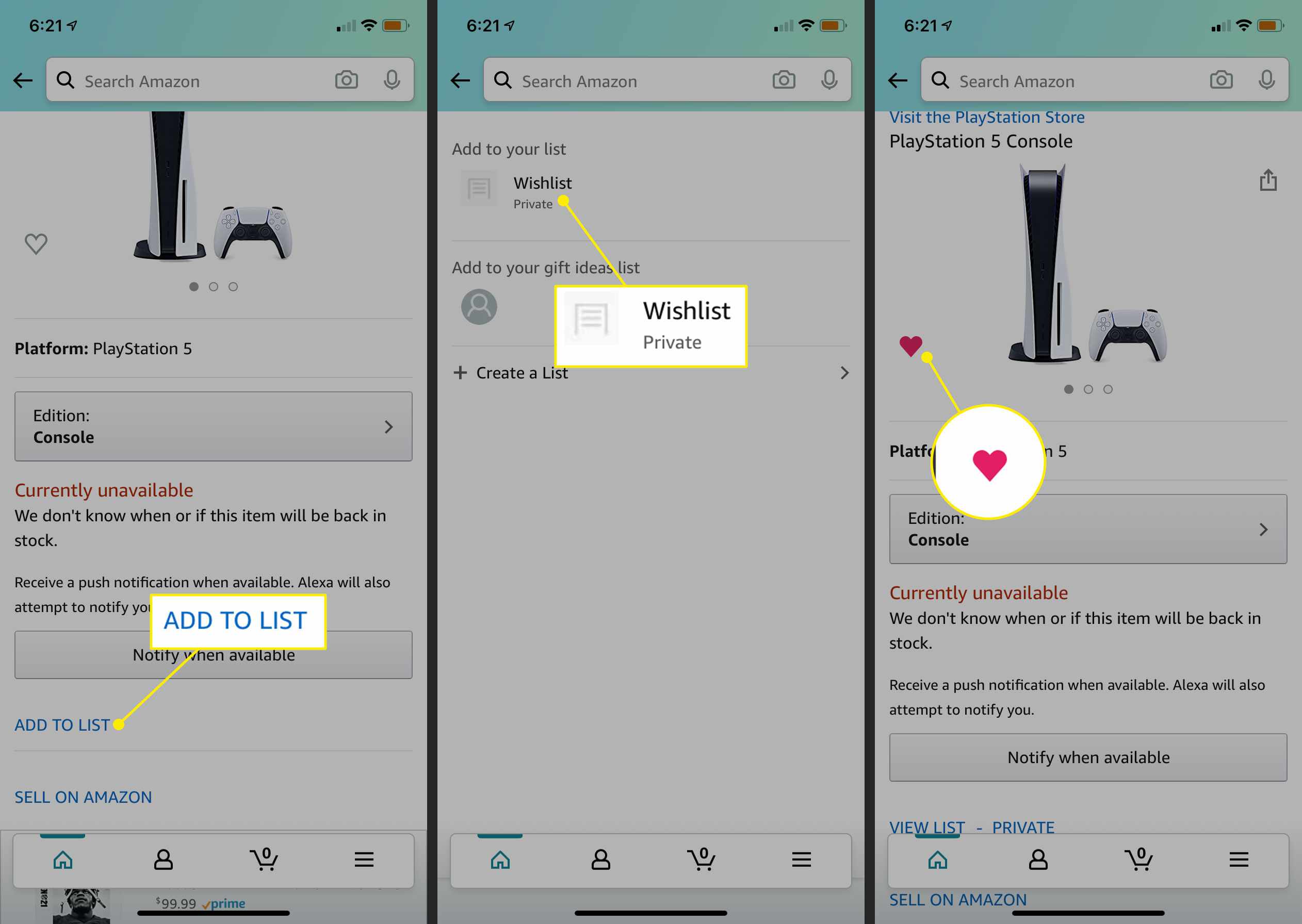
Vlastníci seznamu i spolupracovníci mohou přidávat položky do seznamu přání, ale některé položky nelze přidat do žádného seznamu přání, například knihy mimo tisk, položky bez dat vydání a položky s omezením množství.
Jak sdílet seznam přání Amazon
Jakmile vytvoříte svůj seznam přání, je čas jej sdílet. Můžete jej sdílet se všemi, pouze s vybranou skupinou lidí nebo vůbec s nikým (ponecháte si to jen pro sebe). Chcete-li svůj seznam sdílet, musíte nejprve změnit nastavení ochrany osobních údajů a poté sdílet odkaz.
Změna nastavení ochrany osobních údajů v seznamu přání
-
Na stránce seznamu klikněte na Více > Spravovat seznam.
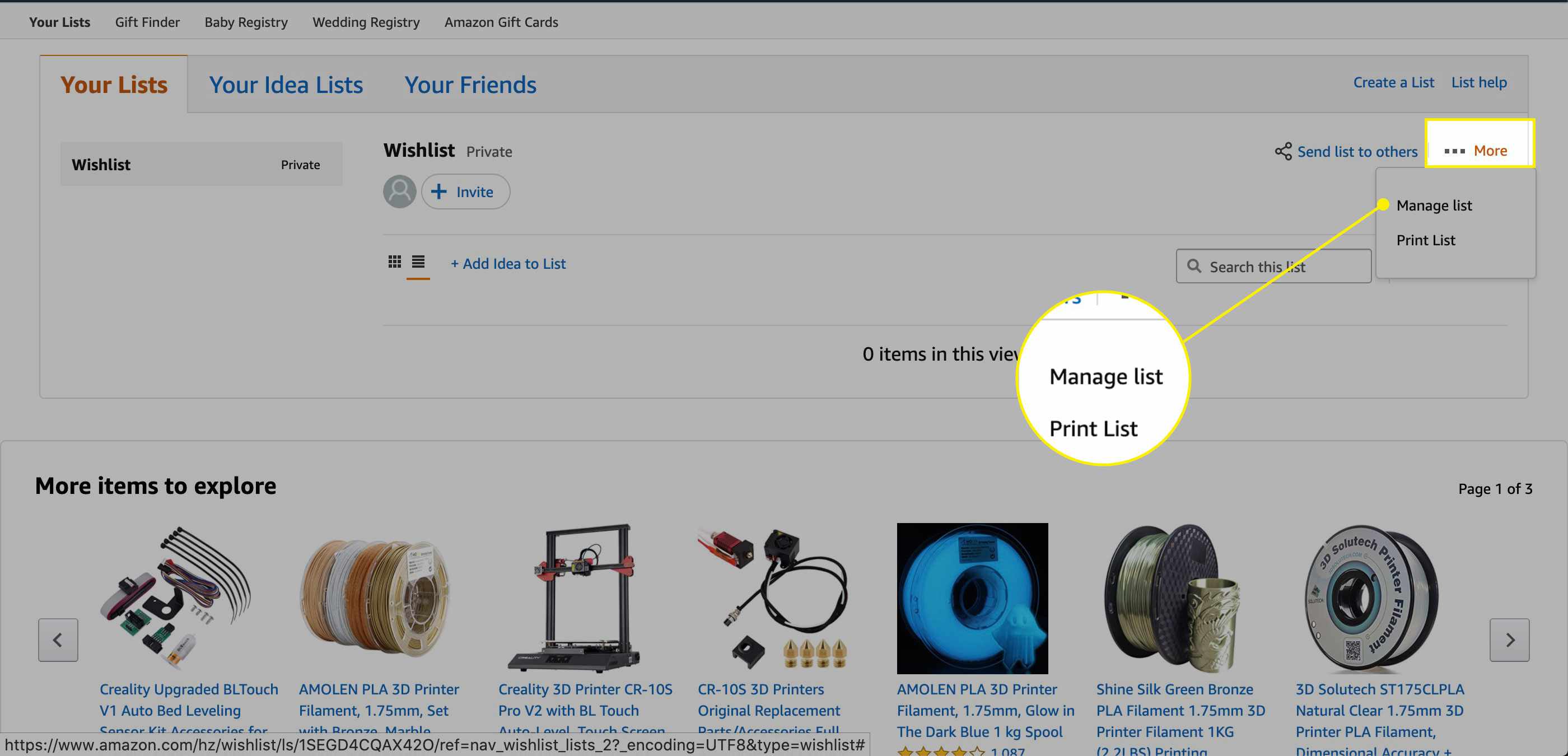
-
Pod Soukromí, vyberte Veřejnost nebo Sdílené. S Veřejnost, kdokoli může vyhledat a najít seznam; s Sdílené vidí to pouze lidé s přímým odkazem. (Soukromé skryje to před všemi.)
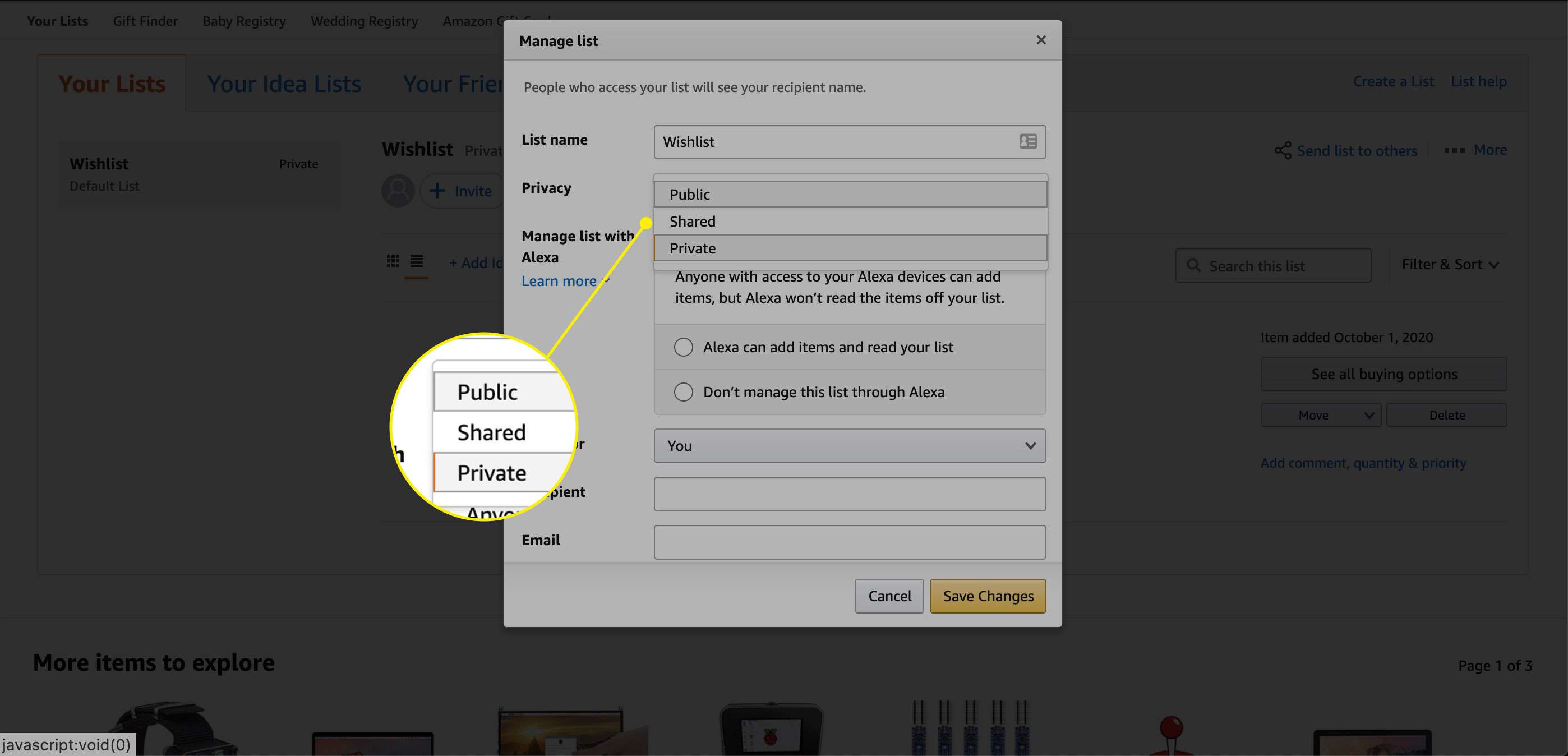
-
Klepněte na Uložit změny. Pokud jste jej zveřejnili, bude váš seznam prohledávatelný po 15 minutách.
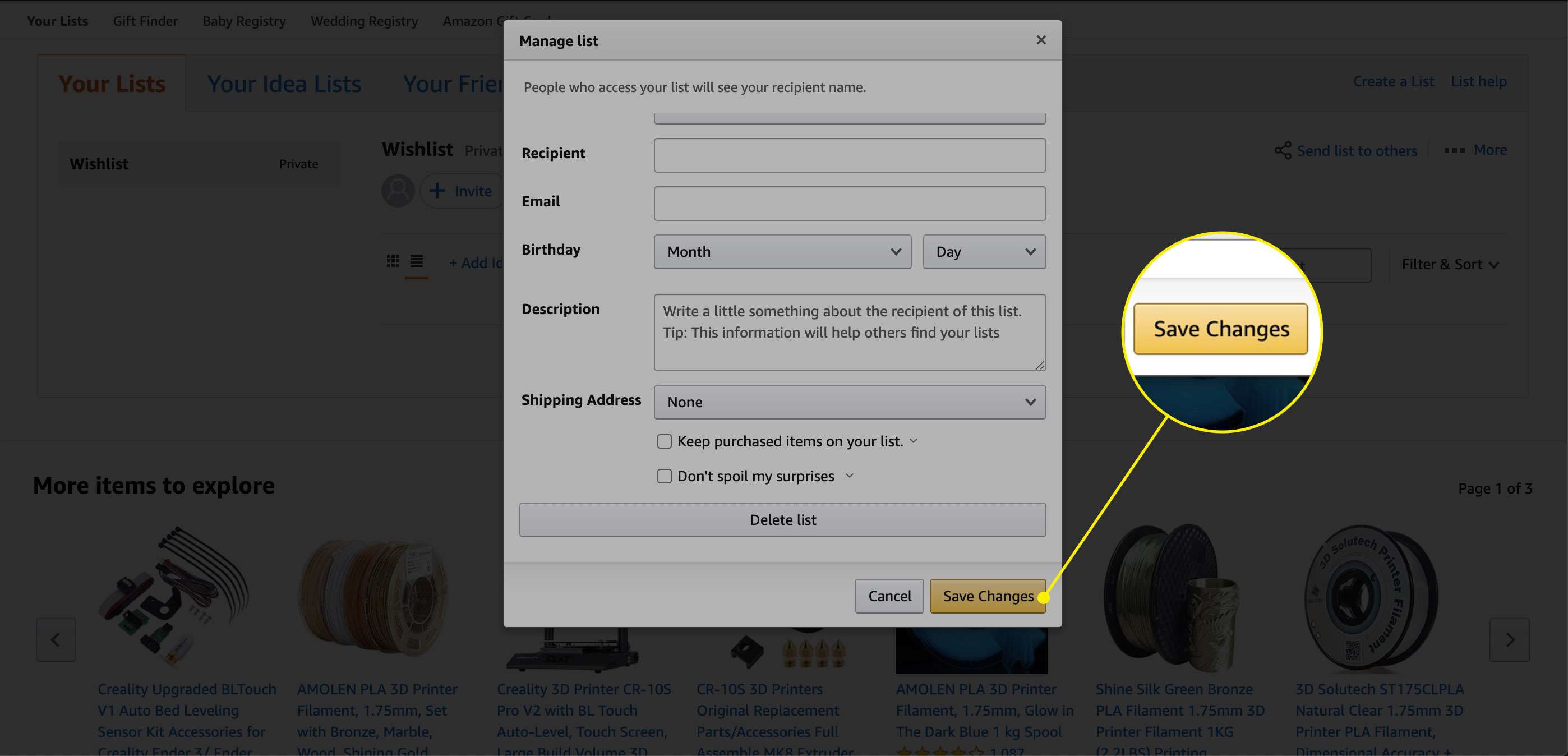
Přímé sdílení odkazu na seznam přání
Pokud je váš seznam přání sdílený, musíte odeslat odkaz těm, se kterými chcete seznam sdílet.
-
Na stránce seznamu vyberte seznam, který chcete sdílet.
-
Klepněte na Odeslat seznam ostatním.
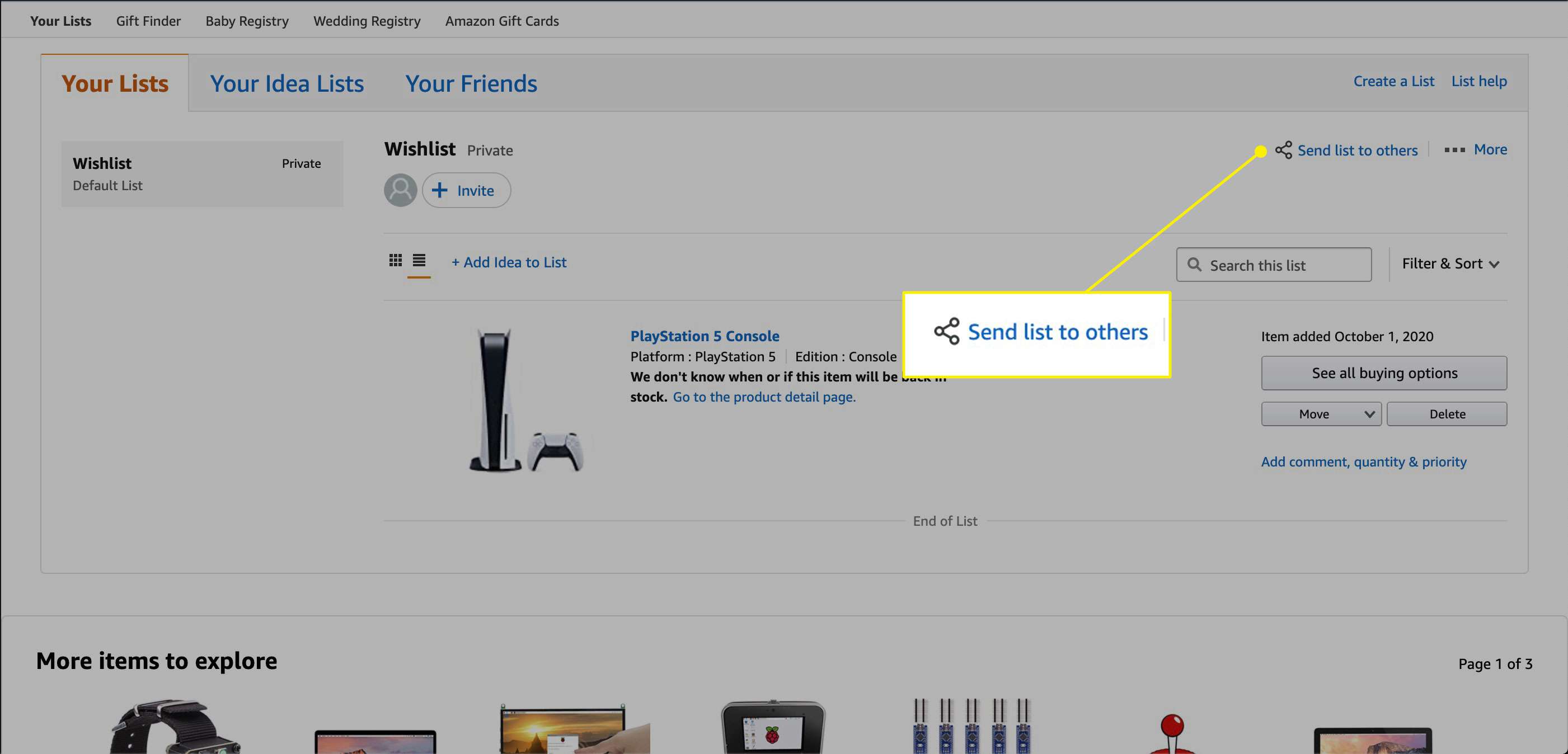
-
Klepněte na Zobrazit pouze.
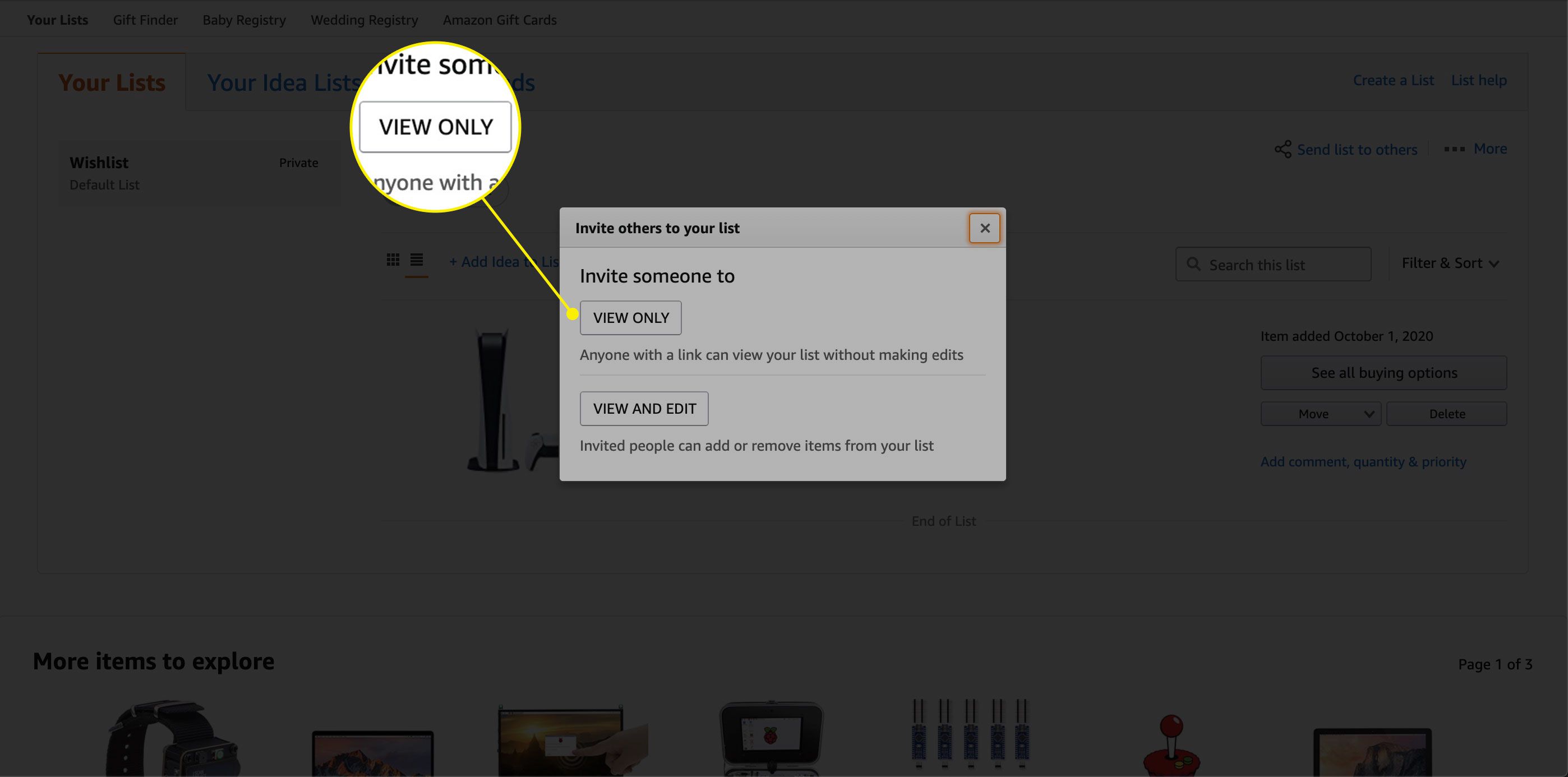
-
Klepněte na Kopírovat odkaz sdílet odkaz sami nebo kliknout Pozvat e-mailem k odeslání odkazu prostřednictvím výchozího e-mailového klienta, jako je MS Outlook, Apple Mail nebo Mozilla Thunderbird.
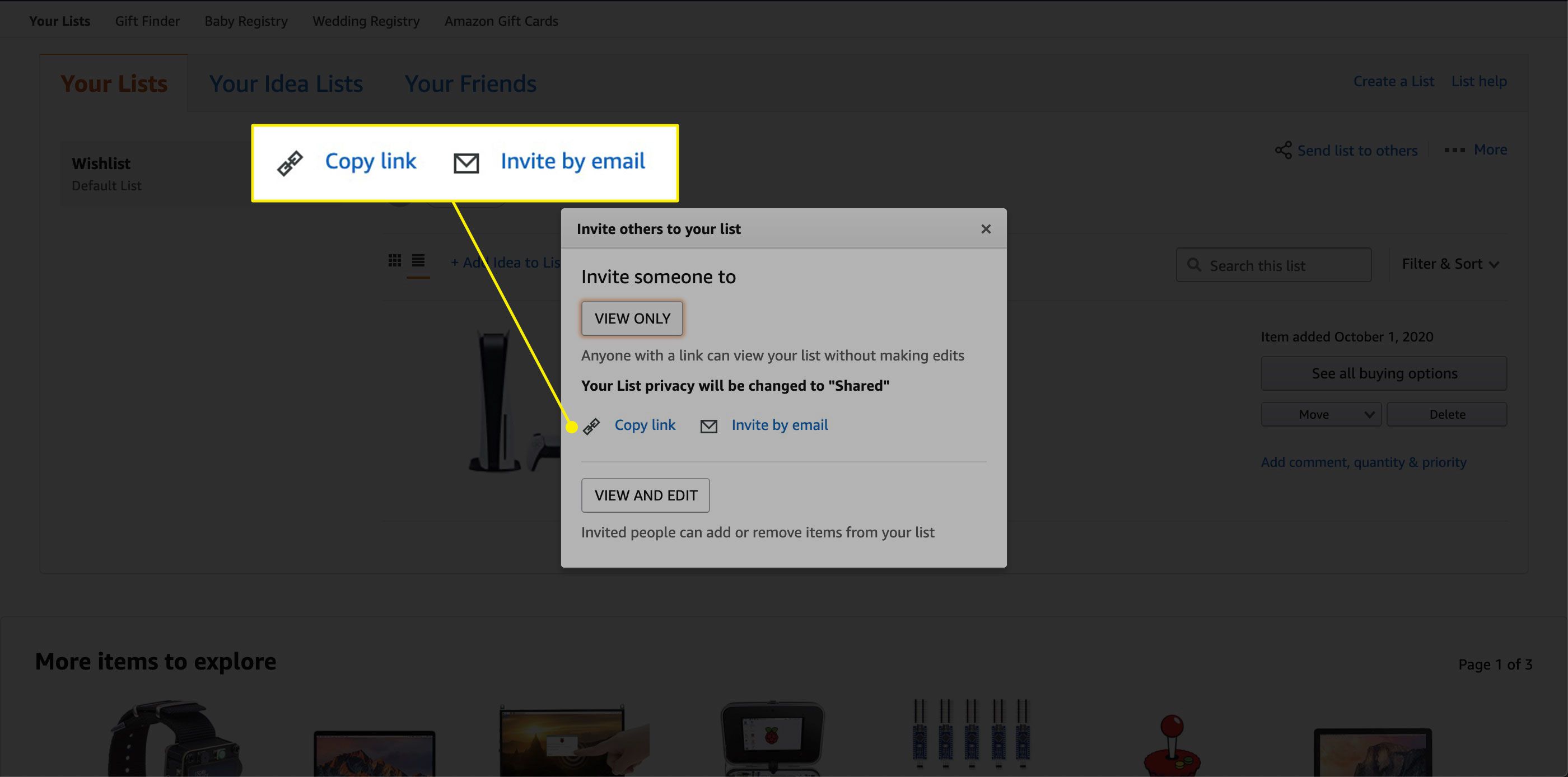
-
Až skončíte, zavřete vyskakovací okno.
Vyhledejte veřejný seznam přání Amazon
Takto můžete vyhledávat seznamy nastavené na Veřejné. (K vyhledání sdíleného seznamu potřebujete přímý odkaz.)
-
Umístěním kurzoru myši otevřete stránku vyhledávání Účty a seznamy a výběr Najděte seznam nebo registr.
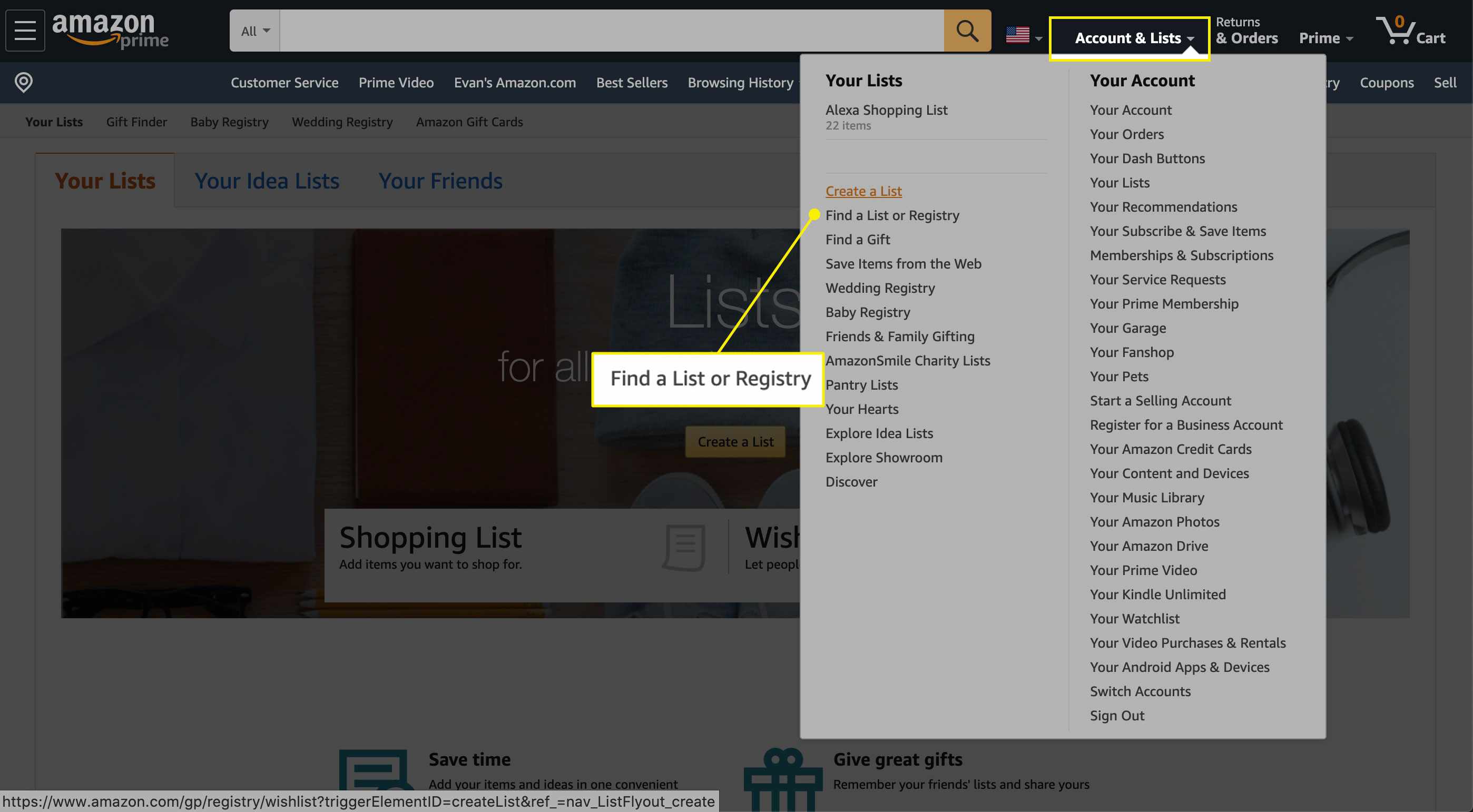
-
Na Tví přátelé Na kartě uvidíte ukázkovou zprávu, která příjemci pomůže s vámi sdílet svůj seznam. Vybrat Kopírovat zprávu odeslat textovou zprávou nebo rychlou zprávou nebo zvolit Odeslat tuto zprávu e-mailem.
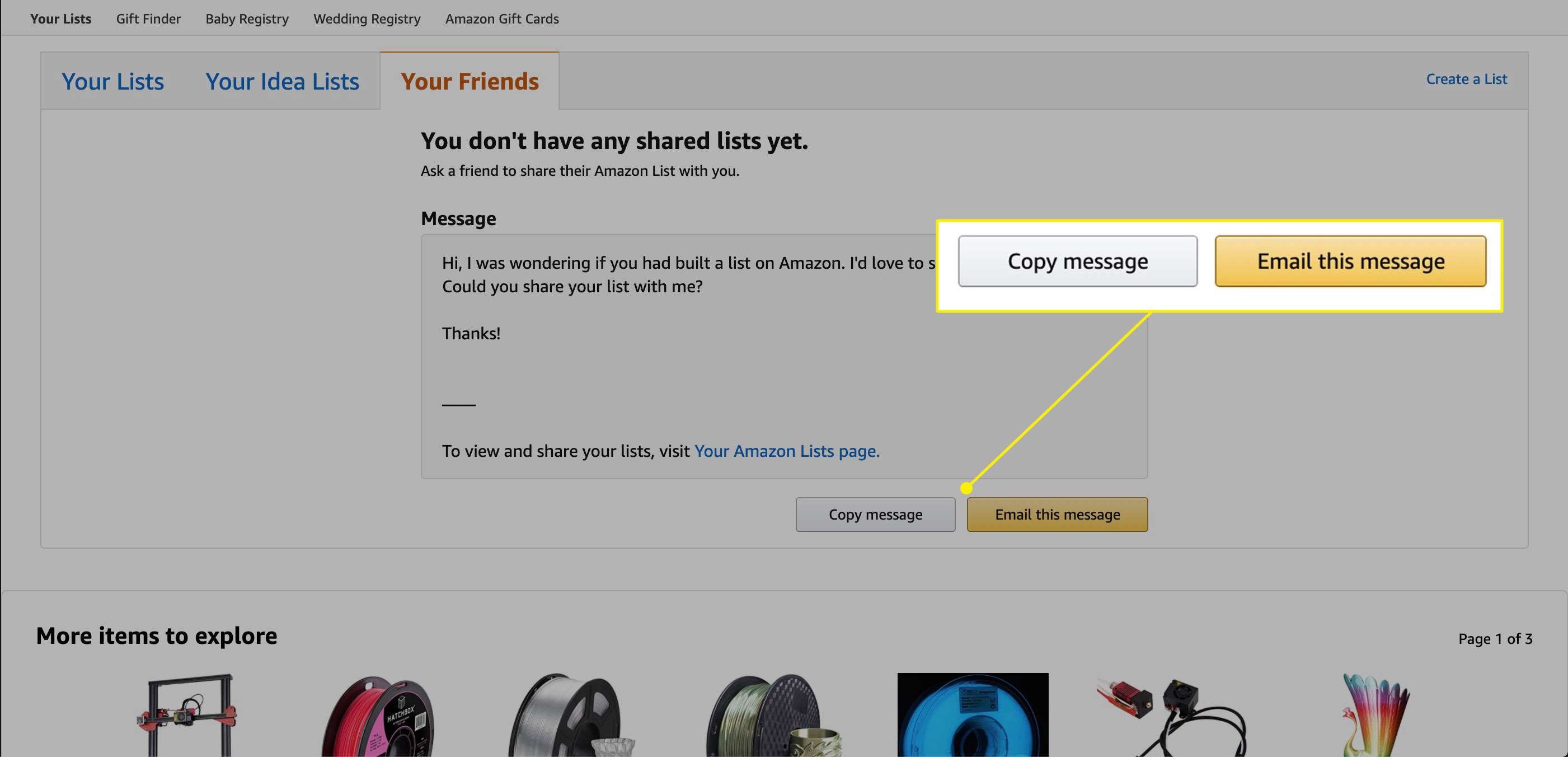
-
Když váš přítel obdrží zprávu, může vám udělat kroky v předchozí části, aby vám poslal svůj seznam přání.